Crearea PDF-documente în CorelDraw
Acasă Lecții CorelDRAW X4 Lecția 51. Crearea PDF-documente
meniul principal
articole asemanatoare
Crearea PDF-documente în CorelDRAW
pdf crearea unui document cu mai multe pagini, adăugând text, imagini și setarea fundal, puteți începe să o salvați în format PDF.
Descărcați 10.5 MB dimensiunea fișierului.
Setare Dacă nu doriți să modificați setările, specificați dosarul și introduceți numele fișierului 6. apoi salvați documentul 7.
Uneori, cu toate acestea, parametrii pot necesita setări suplimentare. După apăsarea Settings (Setări) comutatorul 4 apare caseta de dialog de pe ecran 5 cu o multitudine de file salva câmpurile de setare ale documentului în format PDF.
fila Format Obiecte (obiecte) 13 determinată prin metoda de stocare a textelor și desenelor. Puteți seta metoda și gradul de modele de compresie, precum și a specifica dacă să includă fonturile utilizate în document este necesar. Dupa ce a experimentat cu setările, veți găsi un compromis între dimensiunea fișierului și calitatea documentului rezultat.
Documentul Fila ilustrații (Document) 14 poate seta parametrii întregului document ca un întreg. Printre altele, puteți specifica modul în care va arăta documentul atunci când este deschis.
În timpul creării fila Advanced (Avansat) 15 configure unor parametri suplimentari, care sunt utilizate de către utilizatori experimentați.
Când salvați un document care generează orice erori despre ele pot fi găsite pe ultima filă din caseta de dialog 16. Inscripția de pe eticheta dosarul este nici o problemă (Nu există probleme) înseamnă că nu există erori. Dacă există erori pe etichetă indică numărul 16 și în caseta - modalități de rezolvare a problemelor. Urmând instrucțiunile 17. Puteți corecta cu ușurință eroarea pentru mai târziu salvați documentul în format PDF.
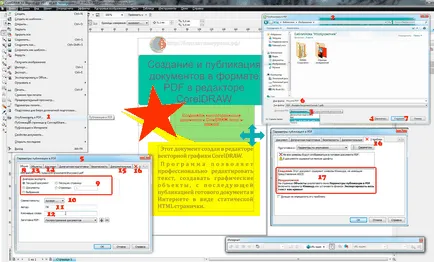
Fig. 56. Crearea PDF-documente în CorelDRAW